Ga naar: Spread-IT Visual → Wijkenkaart
Hier opent de kaart van Nederland en kan je inzoomen op de plaats waar je de wijken wilt tekenen.
Video: wijken tekenen in Visual
Starten met tekenen
Klik links op de oranje balk om deze uit te klappen.
Ga naar het kopje gebruiksdoelen en geef op welke gebruiksdoelen je wilt indelen.
BAG Adressen ophalen
Nadat de gebruiksdoelen opgegeven zijn kan je op de kaart inzoomen naar de plaats die je wilt indelen. Zoom zover in dat je rechts onderaan een venster ziet verschijnen dat de BAG Adressen opgehaald worden.
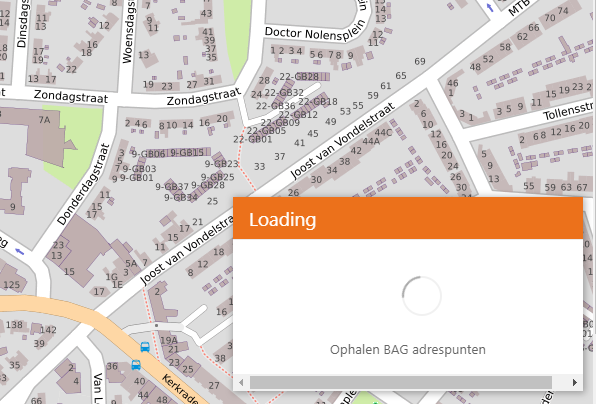
Als dit gebeurt is, verschijnen er rode punten op de kaart. Dit zijn de beschikbare BAG adressen.
Wijk tekenen
Nu kan de wijk gaan tekenen met het volgende icoontje, deze vind je rechts bovenaan:

Met het driehoekje kan je beginnen te tekenen op de kaart en de gewenste adressen indelen.
Onder het kopje Statistieken (links onderaan) zie je hoeveel adressen er in een wijk zitten.
Als je klaar bent met het indelen van de wijk zorg je ervoor dat je begin- en eindpunt bij elkaar uitkomen en de wijk afsluiten.
Er zijn 3 manieren om aan te geven dat je klaar bent met tekenen:
- Door op het knopje “Finish” rechts bovenin te klikken
- Door op het laatste punt te dubbelklikken
(dan gebeurt er hetzelfde als bij finish) - Door op het eerste getekende punt te klikken
Vervolgens komt er een pop-up tevoorschijn waar je het vlak kan verwijderen of kunt opslaan. De gele punten in het vlak zijn adressen die aan de wijk worden toegevoegd.
Vul het aantal nee/nee en nee/ja stickers in (kunnen zelf ingevuld worden). Als je aan deze wijk meteen een titel wilt koppelen moet je een vanaf datum opgeven (dit is niet verplicht). Wanneer je de vanaf datum opgeeft verschijnt er een vak waar je de titel en de desbetreffende verspreider kunt selecteren.
Klik op Opslaan en de wijk wordt opgeslagen, de wijk veranderd van blauw naar een oranje kleur op de kaart.
